A DuckDuckGo egy adatvédelem-orientált keresőmotor, amely nagy vonzerőt kapott az elmúlt években, amikor adatvédelmi aggályok merültek fel. Olyan népszerűvé vált, hogy a legtöbb böngésző (még a Google Chrome is) elkezdte kínálni a Google, a Bing vagy a Yahoo alternatívájaként. Néhány felhasználó azonban hirtelen megkapta, és sokan közülünk a kényelemért felcserélik a magánélet védelmét. Tehát, ha elfáradt, az alábbiakban elmagyarázzuk, hogyan szabadulhat meg a DuckDuckGo-tól Android-, iPhone- vagy PC-készülékén.
Tartalomjegyzék:
- Módosítsa az alapértelmezett keresőmotort
- Távolítsa el a DuckDuckGo alkalmazást
- Tiltsa le a böngészőbővítményt
Hogyan válthatok DuckDuckGo-ról Google-ra?
1. Módosítsa az alapértelmezett keresőmotort
Ha úgy tűnik, hogy a DuckDuckGo az alapértelmezett keresőmotor Androidon, iPhone-on vagy PC-n, bármikor visszatérhet a Google-hoz, a Bing-hez vagy bármilyen harmadik lehetőséghez. A PC-ken olyan reklámprogramok voltak, amelyek miatt a Chrome (más böngészők is) a DuckDuckGo-ra váltottak a Google Keresés helyett. Tehát a használt platformtól függően különböző dolgokat kell tennie, hogy megszabaduljon a DuckDuckGo-tól.
A következőképpen módosíthatja az alapértelmezett keresőmotort DuckDuckGo-ról Google-ra Android és iOS rendszeren:
- Nyissa meg a Chrome-ot .
- Érintse meg a 3 pontos menüt , és válassza a Beállítások lehetőséget .
- Válassza ki a keresőt .
- Válassza a Google-t (vagy egy másik előnyben részesített keresőmotort) a DuckDuckGo helyett.
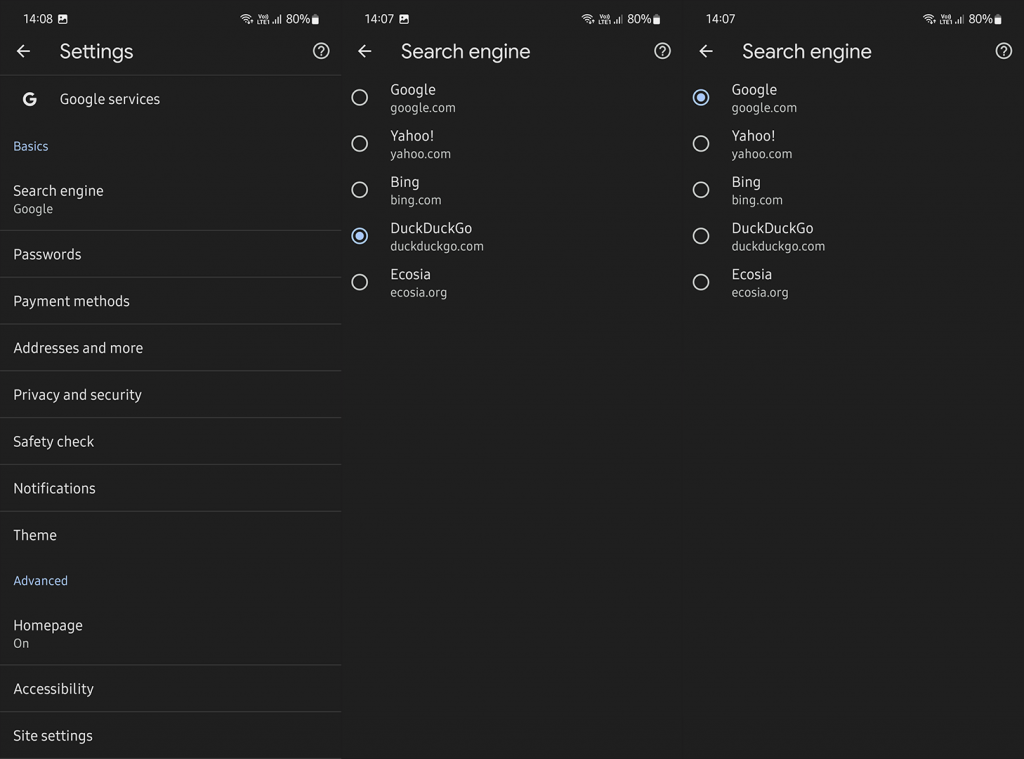
A következőképpen válthat át DuckDuckGo-ról a Google keresőmotorjára a Chrome PC-n:
- Nyissa meg a Chrome-ot .
- Kattintson a jobb felső sarokban található hárompontos menüre , és nyissa meg a Beállítások elemet .
- Válassza a Keresőmotor lehetőséget a bal oldali ablaktáblában.
- Kattintson a Keresőmotorok és webhelykeresés kezelése lehetőségre .
- A Keresőmotorok alatt kattintson a DuckDuckGo melletti hárompontos menüre, és törölje azt.
- Kattintson ugyanerre a menüre a Google mellett , és válassza a Legyen alapértelmezett beállítást .
- Térjen vissza, és válassza a Megjelenés lehetőséget a bal oldali ablaktáblában.
- Az Egyéni webcím helyett válassza az Új lapot . Ha egyéni webcímet szeretne használni kezdőlapként, feltétlenül törölje a szövegmezőben található tartalmat, és írja be újra a pontos címet.
Az eljárás meglehetősen hasonló Firefox, Opera, Edge és más böngészőkben. A DuckDuckGo törlése nem szükséges, mindössze egy másik alapértelmezett keresőmotort kell választania. Csak arra az esetre ajánlom ezt, ha valami más is van játékban, és valami rosszindulatú szoftver, amely a Chrome következő megnyitásakor visszatérhet a DuckDuckGo-hoz.
Így válthat át a DuckDuckGo-ról a Safari alkalmazásban az iPhone-on:
- Nyissa meg a Beállítások lehetőséget .
- Koppintson a Safari elemre .
- Válassza a Keresőmotor lehetőséget .
- Válassza a Google lehetőséget .
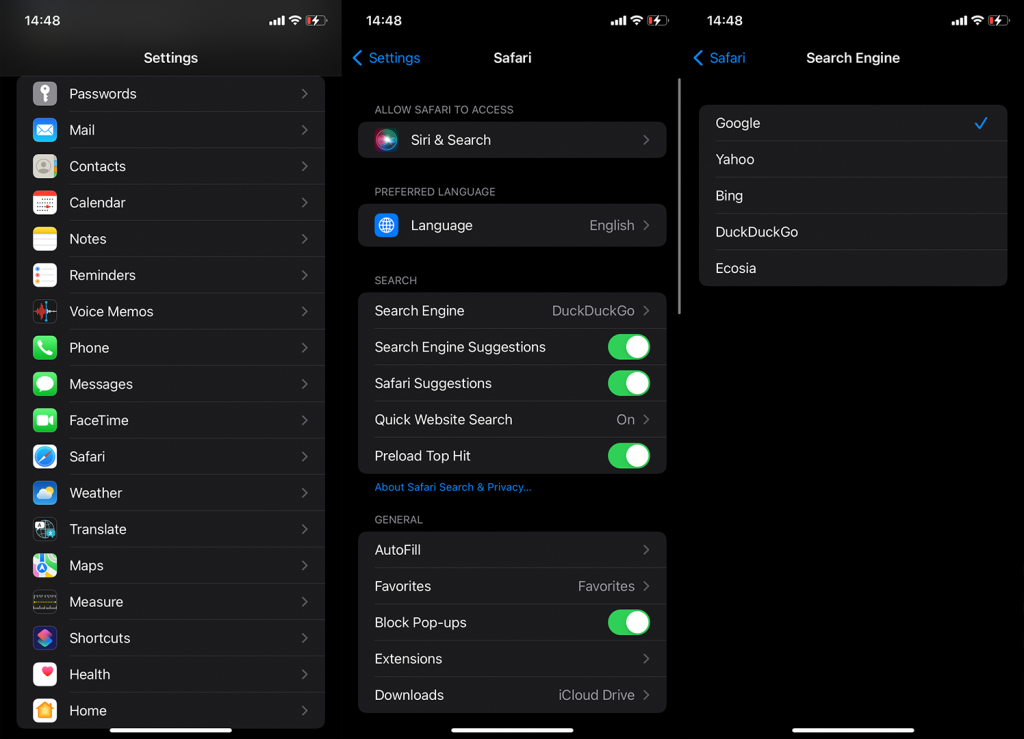
2. Távolítsa el a DuckDuckGo alkalmazást
A keresőmotor opció mellett a DuckDuckGo az Android és iOS számára elérhető böngészőt, valamint egy Chrome és Firefox bővítményt kínál asztali felhasználók számára. Az alkalmazás a DuckDuckGo-tól elvárhatónak megfelelően adatvédelem-orientált, néhány nyomkövetési és profilozás-ellenes eszközzel biztosítja, hogy az internetes szörfözés ne a harmadik felek webhelyeinek és a Google-nak adjon adatot.
Néhányan azonban a kényelmet részesítik előnyben. Tudomásunk szerint egyetlen Android-skin sem rendelkezik előtelepített DuckDuckGo-val, és az alkalmazást biztosan eltávolíthatja. Alternatív megoldásként egyszerűen módosíthatja az alapértelmezett böngészőt, az itt leírtak szerint .
A DuckDuckGo Privacy Browser eltávolításához Androidon nyissa meg a Play Áruházat, és keresse meg a DuckDuckGo kifejezést. Miután kibontotta az alkalmazást az eredmények közül, koppintson az Eltávolítás elemre, és kész. iOS rendszeren lépjen a Beállítások > Általános > iPhone tárhely menüpontra, és válassza ki a DuckDuckGo lehetőséget az elérhető alkalmazások listájából. Törölje az alkalmazást.
3. Tiltsa le a böngészőbővítményt
Végül, ha ez a keresőmotor továbbra is ellenáll a Chrome asztali verziójának, néhány dolgot megtehet a probléma megoldására. Először is távolítsa el a böngészőbővítményt. Ehhez kattintson a hárompontos menüre, és válassza a További eszközök > Bővítmények menüpontot. Szabaduljon meg a DuckDuckGo bővítménytől.
Ha ez nem segít, a következő lépés vagy a beépített Chrome eszköz (Beállítások > Visszaállítás és tisztítás > A számítógép megtisztítása), vagy ami még jobb, a Malwarebytes AdwCleaner (ingyenesen letölthető innen) segítségével keresse meg a reklámprogramot . ami rákényszerítette a DuckDuckGo-t (vagy hamis DuckDuckGo-t, mert ez is egy dolog) a Chrome-ra.
A vizsgálat után, és miután törölte az összes rosszindulatú alkalmazást, ismételje meg az első megoldás lépéseit, és állítsa be a Google-t alapértelmezett keresőmotorként. Ennek rendeznie kellene a dolgokat.
Ne felejtse el, hogy ez nem rosszindulatú szoftver, hanem egy meglehetősen biztonságos nyílt forráskódú kereső, amely a Bing-et használja alapként a biztonságosabb és privát böngészés érdekében. Ez nem azt jelenti, hogy rá kellene erőltetni, és hogy nincsenek árnyoldalai a Google összefonódó szolgáltatásaihoz képest, amelyek a legtöbb felhasználó számára működnek, függetlenül az adatvédelmi problémáktól.
Ezzel le is zárhatjuk ezt a cikket. Köszönjük, hogy elolvasta, és nyugodtan ossza meg velünk gondolatait, kérdéseit vagy javaslatait az alábbi megjegyzések részben. Várom válaszukat.
A DuckDuckGo eltávolítása a Windows rendszerből
Ha laptopja vagy személyi számítógépe Windows 10, 8, 7 vagy más Windows operációs rendszerrel, például XP-vel vagy Vista-val rendelkezik, egyszerűen kikapcsolhatja a DuckDuckGo-t egy futással, és a következőképpen teheti meg (ez az útmutató a Windows 10 rendszerre vonatkozik) :
- Kattintson a Start menü "Windows zászló ikonjára a bal alsó sarokban)
- Lépjen a Beállítások menübe a fogaskerék ikonra kattintva
- Kattintson az Alkalmazások lehetőségre, keresse meg a DuckDuckGo alkalmazást, kattintson rá, és távolítsa el
Innen az Alkalmazások (programok és szolgáltatások) opcióban néhány nemrég hozzáadott szoftvert és alkalmazást is találhat, ezeket is eltávolíthatja, hogy megbizonyosodjon arról, hogy nem ezek az alkalmazások indítják el a DuckDuckGo.com megnyitását a webböngészőiben.
Ezzel könnyedén megszabadulhat a duckduckgo keresőmotortól, és élvezheti az alapértelmezett Google vagy Bing keresési lehetőségeket Windows PC-jén.
A DuckDuckGo eltávolítása Mac OS rendszerről
Ha Mac OS-t használ, az egészen más, mint a Windows operációs rendszer. Így lehet megszabadulni a DuckDuckGo-tól Mac OS rendszeren:
- Nyissa meg a menüsort, kattintson a Go gombra/opcióra
- Az Alkalmazások részben keresse meg a DuckDuckGo-t
- Ha megtalálta, kattintson rá, és húzza a kukába (vagy kattintson a jobb gombbal, és kattintson az Áthelyezés a kukába elemre)
Ha most jól működik, akkor nagyszerű, és ha továbbra is problémái vannak, törölje az összes releváns fájlt az Alkalmazástámogatás > LaunchAgents > LaunchDaemons mappákba lépve, majd törölje az összes duckduckgo-val kapcsolatos fájlt. Ez segít teljesen eltávolítani a duckduckgo-t a Mac-ről.
![Hogyan lehet élő közvetítést menteni a Twitch-en? [KIFEJEZETT] Hogyan lehet élő közvetítést menteni a Twitch-en? [KIFEJEZETT]](https://img2.luckytemplates.com/resources1/c42/image-1230-1001202641171.png)
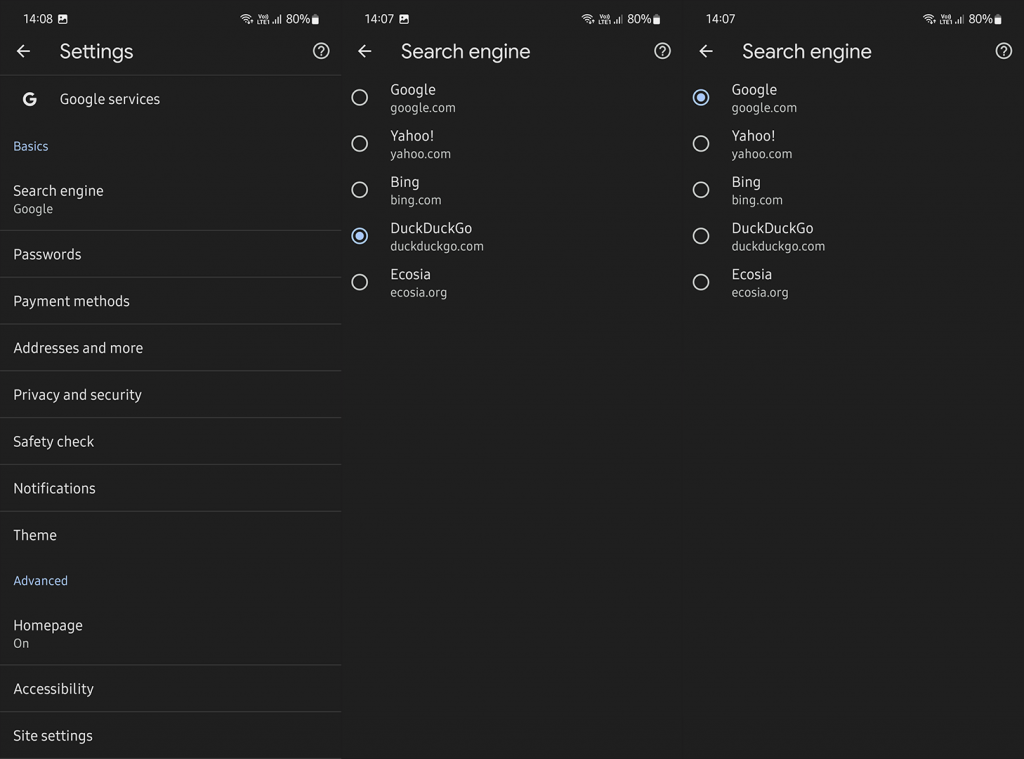
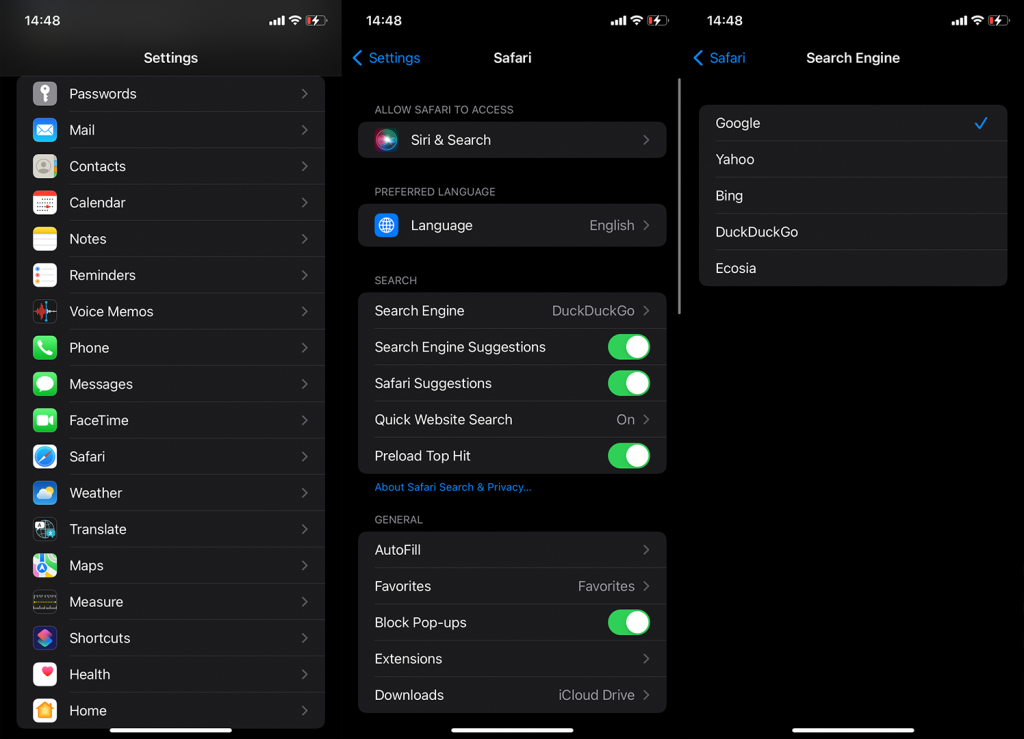


![[JAVÍTOTT] „A Windows előkészítése, ne kapcsolja ki a számítógépet” a Windows 10 rendszerben [JAVÍTOTT] „A Windows előkészítése, ne kapcsolja ki a számítógépet” a Windows 10 rendszerben](https://img2.luckytemplates.com/resources1/images2/image-6081-0408150858027.png)

![Rocket League Runtime Error javítása [lépésről lépésre] Rocket League Runtime Error javítása [lépésről lépésre]](https://img2.luckytemplates.com/resources1/images2/image-1783-0408150614929.png)



